
การมาถึงของ Windows 10 เป็นการเปิดตัวแอพ Photos ด้วยเหตุนี้เราจึงสามารถเปิดไฟล์ภาพทุกประเภทได้อย่างง่ายดายทำให้เป็นตัวเลือกที่หลากหลายมาก นอกจากนี้ยังช่วยให้เรามีตัวเลือกการแก้ไขภาพบางอย่าง ความล้มเหลวที่พบบ่อยมากในแอปพลิเคชันคือ เราเปิดรูปภาพที่พร่ามัวอย่างต่อเนื่อง. โชคดีที่มีทางออกที่เป็นไปได้
หากข้อบกพร่องไม่ได้เกิดจากการอัปเดตอาจเป็นเช่นนั้นสำหรับผู้ใช้บางราย แต่ในกรณีอื่น ๆ แอปพลิเคชัน Windows 10 สามารถทำให้เราล้มเหลวนี้ได้โดยที่เราไม่ทราบเหตุผลเป็นอย่างดี โดยที่มันเกิดขึ้น ในกรณีนี้เรามีวิธีแก้ไขที่เป็นไปได้
วิธีที่ง่ายที่สุดในการยุติปัญหานี้ในแอปพลิเคชันรูปภาพ คือการบังคับให้กระบวนการปิด. ดังนั้นแอปพลิเคชันและส่วนประกอบทั้งหมดจึงถูกปิดอย่างสมบูรณ์จากนั้นเราต้องเปิดใหม่อีกครั้ง ดังนั้นมันจึงเริ่มต้นจากศูนย์และปัญหาก็จะเป็นส่วนหนึ่งของอดีตไปแล้ว
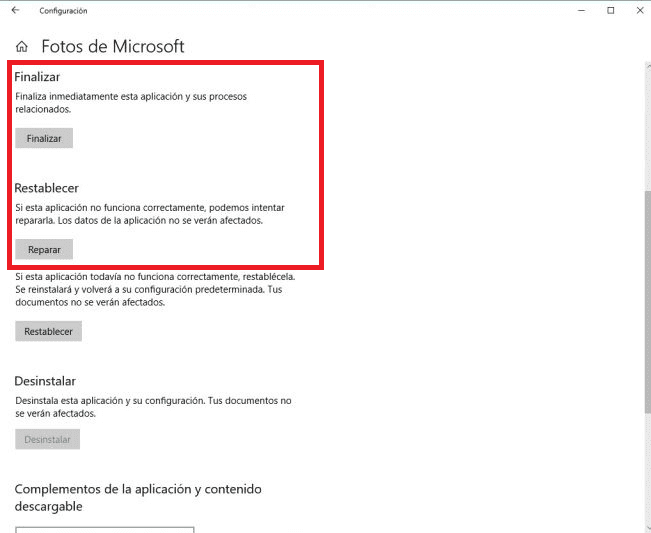
เราต้องไปที่ไฟล์ การกำหนดค่า Windows 10 และที่นั่นเราเข้าสู่ส่วนแอปพลิเคชัน. เราจะได้รายชื่อพร้อมแอพพลิเคชั่นที่เรามีในคอมพิวเตอร์ เราต้องค้นหาและใส่ Photos ที่นั่นเราต้องไปที่ตัวเลือกขั้นสูงซึ่งเป็นตัวเลือกที่เราเห็นในภาพ
เพื่อให้กระบวนการเสร็จสิ้นซึ่งเป็นสิ่งที่เราต้องการ เราต้องคลิกเสร็จสิ้น. สิ่งที่ Windows 10 จะทำในกรณีนี้คือการปิดกระบวนการแอปพลิเคชันทั้งหมดอย่างสมบูรณ์ เมื่อเราต้องการเขาจะเปิดขึ้นมาใหม่ สิ่งนี้ควรแก้ปัญหาได้
หากปัญหายังไม่ได้รับการแก้ไขเราสามารถ pคลิกที่ตัวเลือกการซ่อมแซมในส่วนการรีเซ็ต สิ่งที่จะเกิดขึ้นในกรณีนี้คือปัญหาที่อาจมีอยู่ในแอปพลิเคชันจะได้รับการแก้ไข อีกวิธีง่ายๆในการทำให้แอพ Photos ใน Windows 10 ทำงานได้อีกครั้ง